eBay에서 최근에 본 항목을 지우는 방법
eBay는 지금 또는 미래 어딘가에서 구입할 수 있는 제품으로 가득합니다. 그리고 저와 같은 사람들은 eBay에서 곧 구매할 생각이 없음에도 불구하고 여러 제품을 계속 검색하는 것이 일반적입니다. 우리는 호기심이나 단지 사무실에서 시간을 보내기 위해 이 작업을 수행합니다. 그러나 최근에 본 섹션이 우리가 정말로 돈을 쓰고 싶지 않은 동일한 항목으로 가득 차 있을 때 이 같은 중독은 다시 물립니다.
따라서 이 상황에서 할 수 있는 최선의 방법은 eBay에서 최근에 본 항목을 지우는 것입니다. 그리고 이 기사를 쓰는 목적은 그렇게 하는 과정을 안내하는 것입니다.
eBay에서 최근에 본 항목 지우기
스마트폰이나 데스크탑을 사용하여 절차를 따를 수 있습니다.
바탕 화면
1. 먼저, 이베이 공식 웹사이트에 접속하여 아직 로그인하지 않은 경우 계정으로 로그인합니다.
2. 이제 eBay 홈페이지에서 최근 본 항목 중 몇 가지를 볼 수 있습니다. 클릭 전체보기 최근에 본 페이지로 이동하는 옵션입니다.
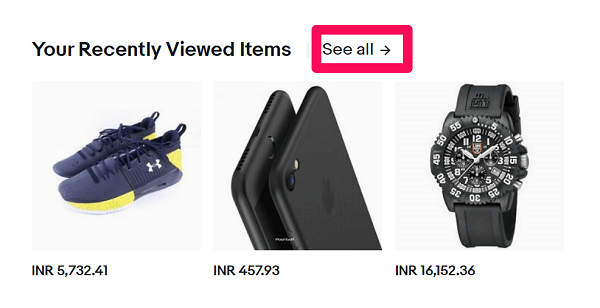 또한 최근에 본 페이지로 이동할 수 있습니다. 계정 설정 화면의 왼쪽 상단 모서리에 있는 아래쪽 화살표를 통해
또한 최근에 본 페이지로 이동할 수 있습니다. 계정 설정 화면의 왼쪽 상단 모서리에 있는 아래쪽 화살표를 통해
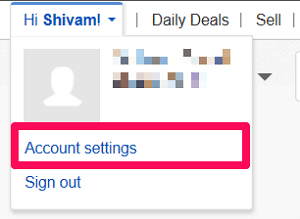
그런 다음 다음으로 이동해야 합니다. 활동 섹션을 열고 최근 본 탭.
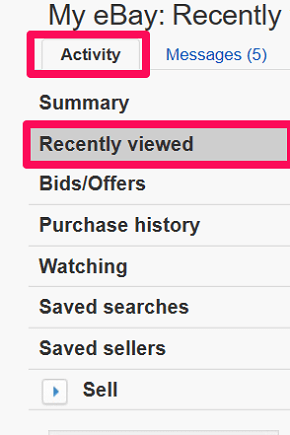
3. 마지막으로 이전에 본 항목이 모두 표시됩니다. 그냥 모두 지우기 모든 기록을 지우는 옵션.
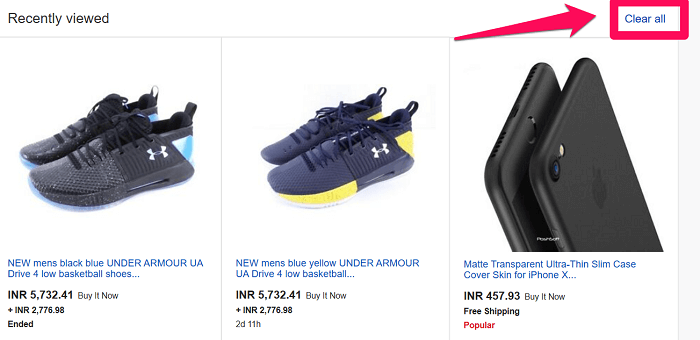
4. 을 클릭 확인하기 eBay 계정에서 모든 항목을 지우고 싶다면.
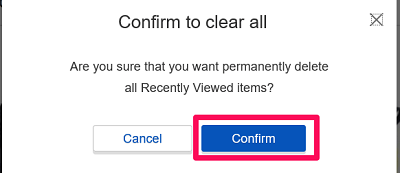
Android / iOS
eBay 모바일 앱을 사용하여 항목을 지우는 이점은 한 번에 모든 항목을 지우는 대신 특정 항목을 선택하여 지울 수 있다는 것입니다. 이렇게 하려면 다음 단계를 따르세요.
1. 스마트폰에서 eBay 모바일 앱을 실행하여 시작합니다.
2. 앱을 실행하는 즉시 홈 페이지에서 최근에 본 항목을 볼 수 있습니다. 탭 전체보기 모든 항목을 한 번에 볼 수 있는 옵션입니다.
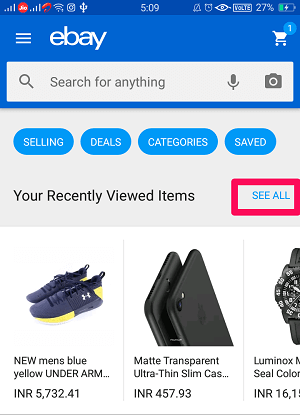
3. 다음 페이지에서 편집 장바구니 아이콘 바로 아래에 있는 옵션입니다.
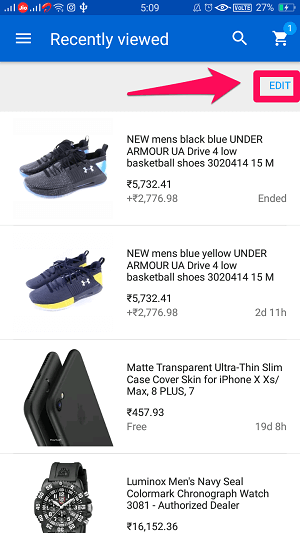
4. 이제 목록에서 특정 항목을 지우려면 해당 확인란을 탭하여 선택하면 됩니다. 선택을 마치면 삭제 아이콘 화면의 오른쪽 상단 모서리에 있습니다.
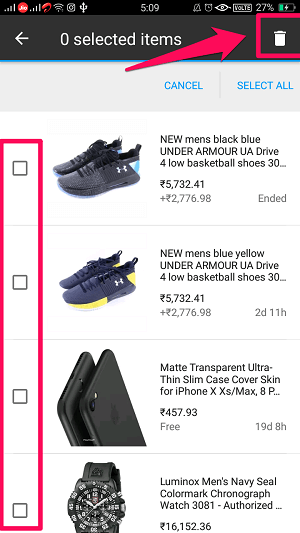
5. 반면에 최근에 본 항목을 모두 지우려면 모두 선택 옵션. 그런 다음 삭제 아이콘 한 번에 모두 없애기 위해.
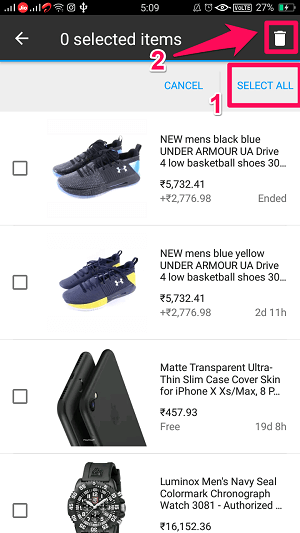
최대 포장
그게 다야 eBay에서 최근에 본 항목을 지우는 것은 그렇게 쉬웠습니다. 정말 편리한 점은 eBay 모바일 앱이나 공식 웹사이트에서 직접 이 작업을 수행할 수 있다는 것입니다. 그러나 최근에 본 항목과 관련된 항목을 보려면 eBay 계정에 로그인해야 합니다.
마지막 기사